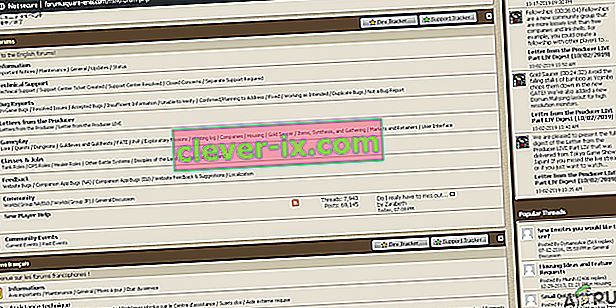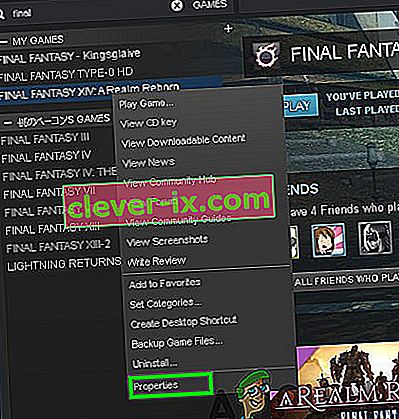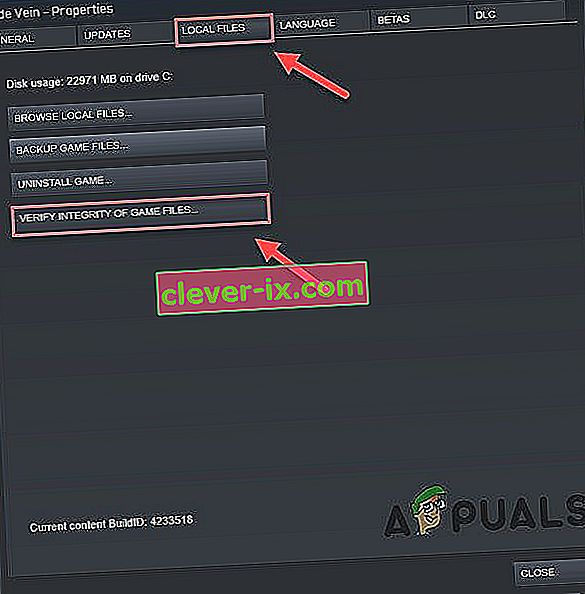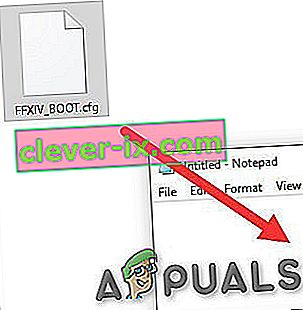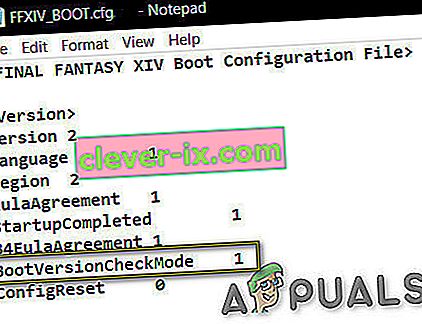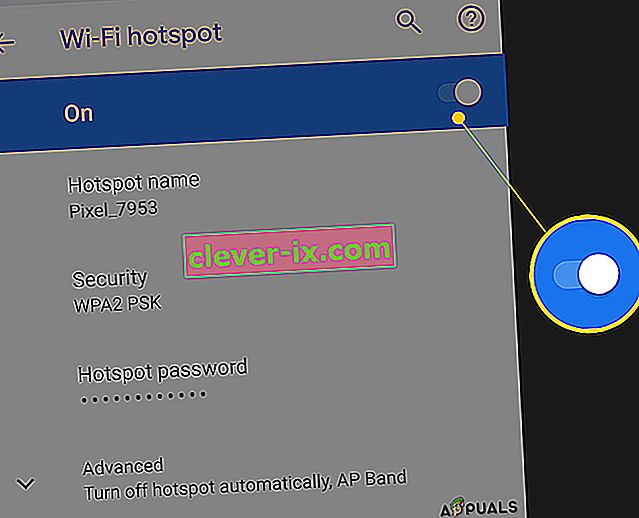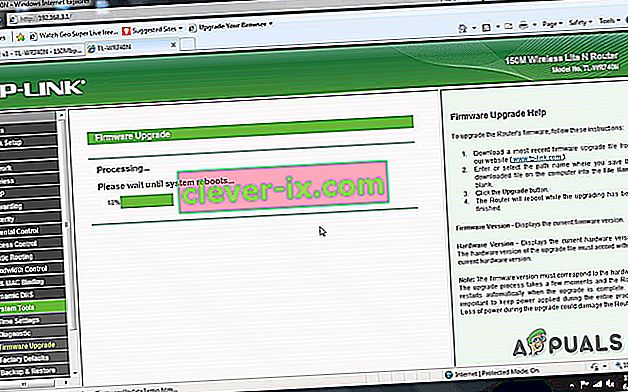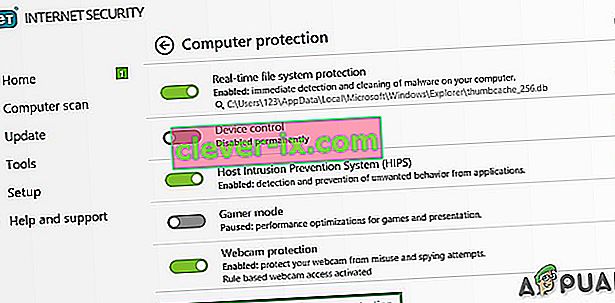Igra Square Enix Final Fantasy XIV the MMORPG (Massively Multiplayer Online Role-Playing Game) je bila izdana za Windows in PS 3 avgusta 2013, pozneje pa stranke za macOS in PS 4.

FFXIV običajno dobi razširitve za dodajanje nove vsebine, popravke za odpravljanje napak in uravnoteženje stilov igre, tako da v igri ne prevladuje en slog.
Ko pa se dodajo nove posodobitve, se napake res zgodijo, enako velja za Final Fantasy XIV in sporočilo o napaki, ki se običajno pojavi prepogosto za Final Fantasy XIV, je »FFVIX Unable to Complete Version Check«. Zdi se, da se to sporočilo o napaki prikaže zlasti po popravku.
Pri preizkušanju igre na naših delovnih postajah smo lahko našli naslednjo rešitev napake »FFVIX ni mogoče dokončati preverjanja različice«.
1. rešitev: Preverite strežnike
To sporočilo o napaki se večinoma prikaže, ko vaša igra ni mogla komunicirati s strežniki. Preden nadaljujete, je vedno dobro preveriti strežnike.
- Obiščite forum Square-Enix in preverite, ali obstajajo obvestila glede vzdrževanja strežnika.
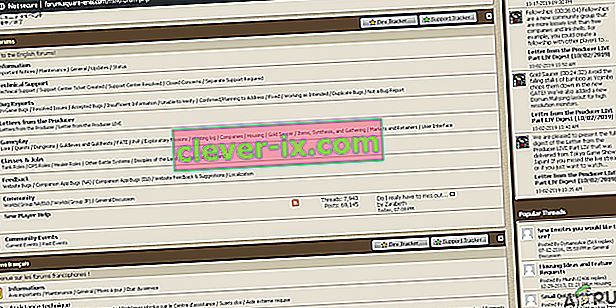
- V tem primeru počakajte, da čas, omenjen na forumu, znova preveri, ali so igralni strežniki spet na spletu.
Če strežniki niso brez povezave, pojdite na naslednjo rešitev.
2. rešitev: Znova zaženite računalnik in usmerjevalnik
Ponovni zagon sistema in usmerjevalnika je preprost popravek, ko se igrate v spletu, in če je med komunikacijami kakršna koli težava, je najboljša možnost in izhodišče za odpravljanje kakršne koli tehnične težave ponovni zagon računalnika in usmerjevalnika. Torej,
- Izklop v sistem .
- Nato izklopite usmerjevalnik .
- Počakajte 5 minut in nato znova zaženite sistem.
- Zaženite FFXIV.
Če napaka ni odpravljena, pojdite na naslednjo rešitev.
3. rešitev: preverite predpomnilnik iger
Ta rešitev za uporabnika, ki predvaja FFXIV na odjemalcu Steam. Če je nekaj igralnih datotek poškodovanih / poškodovanih ali manjka, bo odjemalec Steam prikazal sporočilo o napaki. In Steam ima način, kako rešiti to težavo. Preverjanje predpomnilnika igre omogoča FFXIV, da prenese vse manjkajoče / poškodovane / poškodovane datoteke.
- Poiščite Final Fantasy XIV v knjižnici Steam .
- Z desno miškino tipko kliknite in izberite ' Properties' .
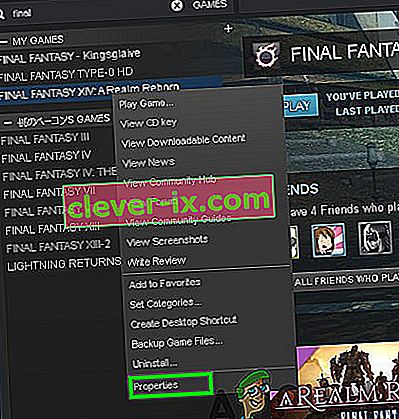
- Pomaknite se do zavihka »Lokalne datoteke «.
- Izberite "Preveri celovitost predpomnilnika iger "
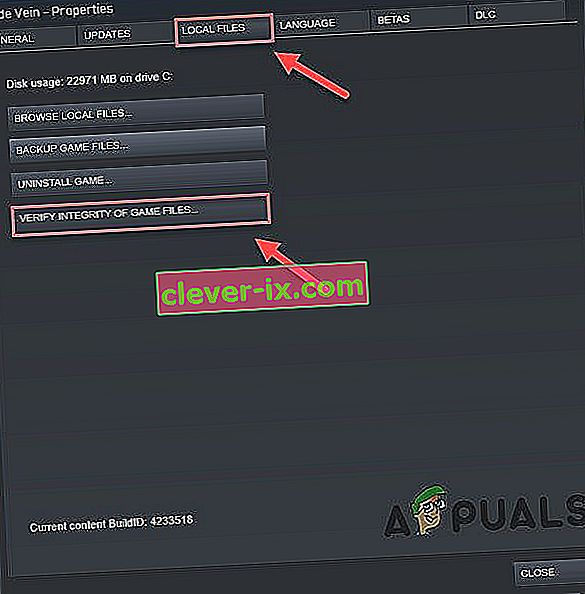
- Zaženite igro.
Če težava ni odpravljena, pojdite na naslednjo rešitev.
4. rešitev: Uredite zagonsko konfiguracijsko datoteko
Včasih datoteke za konfiguracijo zagona iz kakršnega koli razloga ni mogoče pravilno konfigurirati, zato moramo včasih ročno spremeniti datoteko za konfiguracijo zagona, da se igra lahko zažene brez napak.
- Kopirajte naslednjo pot:
% userprofile% \ Documents \ My Games \ FINAL FANTASY XIV - A Realm Reborn \
- Odprite raziskovalec datotek in vanj prilepite kopirano pot in pritisnite “ Enter ”.

- Zdaj z beležko ali podobnim pripomočkom odprite ". cfg ” .
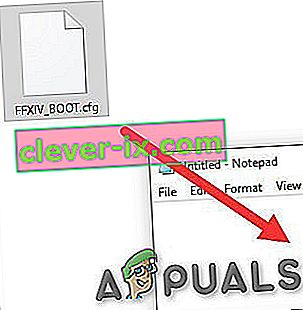
- Spremenite vrednost BootVersionCheckMode z 0 na 1 .
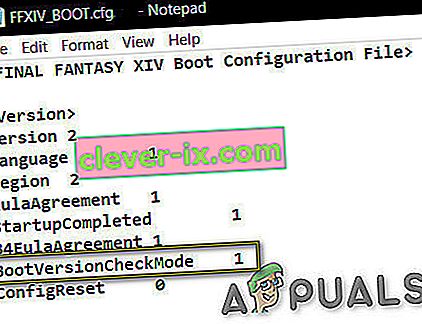
- Preverite tudi, ali je B4EulaAgreement 0, nato ga spremenite v 1.
- Pritisnite tipko Ctrl in S na tipkovnici hkrati, da shranite spremembo. Če med shranjevanjem pride do napake, še naprej poskušajte shraniti.
- Ko je datoteka shranjena, zaprite datoteko in zaženite zaganjalnik FFXIV, da preverite, ali je s tem odpravljena napaka pri preverjanju različice.
Rešitev 5. Uporabite drugo omrežje
Preverjanje različice zaganjalnika FFXIV morda ne bo delovalo pravilno v vaši omrežni povezavi, če je iz kakršnega koli razloga vaš naslov IP blokiran ali ne more komunicirati s strežniki. Morda ga boste morali preizkusiti v drugem omrežju ali WIFI. Če pa omrežja ni na voljo enostavno, lahko svoj mobilni telefon uporabite kot mobilno dostopno točko.
- Nastavite dostopno točko v telefonu.
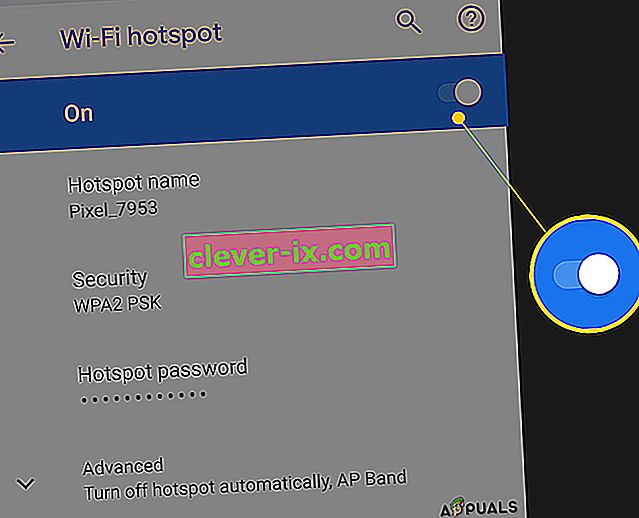
- Povežite se z računalnikom na dostopno točko mobilnega telefona.
- Zaženite igro.
- Če je vse delovalo brez težav in je vaš zaganjalnik posodobljen, se lahko vrnete v prvotno omrežje in predvajate FFXIV.
Če se težava ponovno pojavi, pojdite na naslednjo rešitev.
6. rešitev: Uporabite VPN
Če ne morete uporabiti drugega omrežja, poskusite uporabiti VPN. Za odpravo te napake lahko uporabite tudi storitev VPN. Pomagal bo pri premagovanju prekinitve preverjanja različice zaganjalnika.
- Nastavite VPN.

- Odprite VPN.
- Ko je VPN povezan , zaženite FFXIV.
- Če stvari delujejo normalno, preklopite nazaj na običajno povezavo.
Če težave ni odpravil, poskusite z naslednjo rešitvijo.
7. rešitev: Posodobite vdelano programsko opremo komunikacijske opreme
Če je vdelana programska oprema usmerjevalnika / komunikacije zastarela, komunikacijska oprema morda ne bo delovala pravilno, zato je najbolje, da posodobite vdelano programsko opremo komunikacijske opreme. Ne pozabite, da se morate pri posodabljanju vdelane programske opreme ali spletnega mesta proizvajalca posvetovati z navodili za uporabo.
- Poiščite model in znamko vaše komunikacijske opreme.
- Preverite, ali so na voljo posodobitve. Veliko usmerjevalnikov ima vgrajen pripomoček za preverjanje posodobitev .
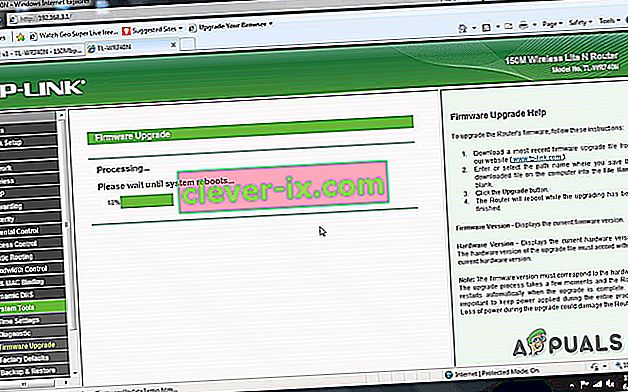
- Posodobite usmerjevalnik (če je potrebno).
- Zaženite FFXIV.
Če se težava ponovi, pojdite na naslednjo rešitev.
8. rešitev: Onemogočite protivirusni / požarni zid
Poleg tega imajo nekateri protivirusni in požarni zidovi težave z nekaterimi igrami, kar povzroči lažno pozitiven učinek. Če želite vedeti, ali je to vaša težava.
- Odprite svoj Anti-virus program in onemogočiti ga.
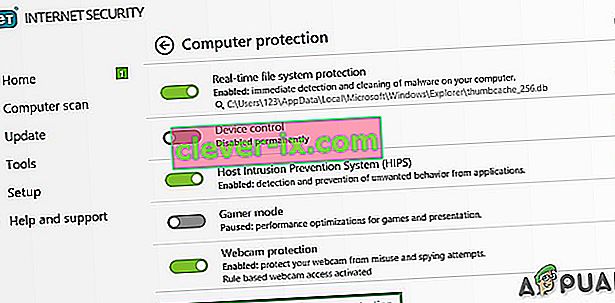
- Če uporabljate ločen program požarnega zidu , ga tudi onemogočite.
- Ponovno zaženite igro in preverite, ali se težava ponovno pojavi.
Če igra deluje brez težav, dodajte mapo steam na seznam izjem v nastavitvah AV. Če se ne premaknete na naslednji korak.
9. rešitev: zaprite nepotrebne programe / procese
Če se hkrati izvaja preveč programov v ozadju, lahko računalnik upočasni in povzroči odpoved FFXIV. Torej, med igranjem iger morate končati nepotrebne programe. Sledite spodnjim navodilom:
- Odprite ukaz » Zaženi« s pritiskom na » Windows + R «, vanj vnesite » taskmgr « in pritisnite Enter .
- V oknu upravitelja opravil poskusite z vsemi procesi, ki so lahko v nasprotju z igro ali porabljajo vire. Z desno miškino tipko kliknite postopek in izberite Končaj opravilo .
- Postopek ponovite z vsemi drugimi procesi, ki zahtevajo veliko virov ali v sporu. Ponavljajte postopek, dokler noben postopek ne bo zahteval virov ali v nasprotju z igro.
Zdaj znova zaženite FFXIV in preverite, ali je težava odpravljena.
10. rešitev: Poiščite zlonamerno programsko opremo
Včasih lahko zlonamerna programska oprema, skrita v vašem sistemu, povzroči to posebno napako, še posebej znano je, da težavo ustvarja oglaševalska programska oprema . Za čiščenje zlonamerne programske opreme je mogoče uporabiti več pristopov.
- Odprite upravitelja opravil .
- Poiščite sumljive procese in nato o teh procesih poiščite google.
- Če se postopek ugotovljeni poročajo kot zlonamerne programske opreme , desni klik na proces in " odpreti mesto datoteke ".
- Nato " zaključite postopek ".
- Zdaj pojdite v mapo, odprto v prejšnjem koraku, in izbrišite datoteke v njej.
- Prenesite CCleaner.
- Namestite, zaženite in uporabite Ccleaner za čiščenje sistema.
- Znova zaženite sistem.
- Ponovno zaženite igro.
Če ne deluje pravilno, pojdite na naslednjo rešitev.
11. rešitev: Odstranite usmerjevalnike
Včasih lahko napako povzroči napačna konfiguracija usmerjevalnika. Če želite diagnosticirati težavo, zaenkrat odstranite usmerjevalnike in zvezdišča.
- Odklopite kabel od usmerjevalnika in osebnega računalnika.
- Pritrdite internetni kabel neposredno na računalnik.
- Zaženite FFXIV.
Če je težava odpravljena, jo povzroča usmerjevalnik / komunikacijska oprema. Nato zamenjajte usmerjevalnik / komunikacijsko opremo ali jo ponastavite na tovarniške nastavitve.
Če težava ni rešena, pojdite na naslednjo rešitev.
12. rešitev: Znova namestite igro
V skrajnem primeru lahko igro FFXIV vedno izbrišete in znova naložite. Čeprav se igra traja nekaj časa, da jo naložite in popravite, saj nobena od popravkov ne deluje, je to morda edini način, da jo zaženete in zaženete.
Upajmo, da lahko zdaj brez težav igrate svojo najljubšo igro.